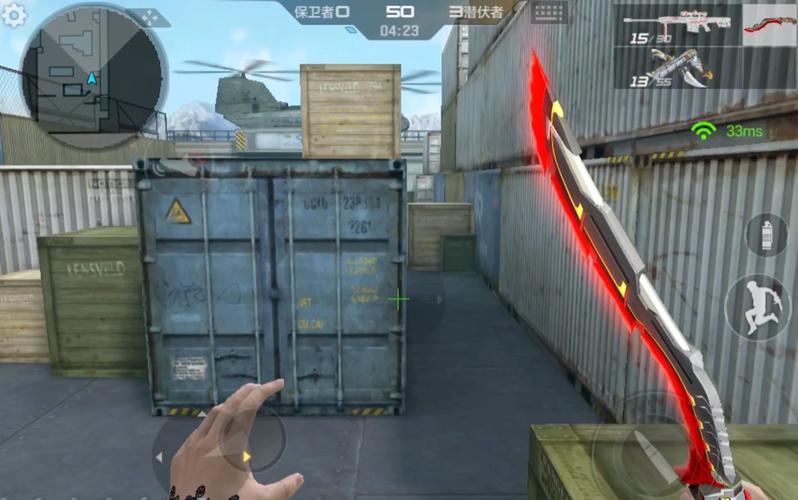材料/工具:Excel2010
1、进入excel表格,选定需要进行筛选重复值的表格区域,选择【开始】-【条件格式】-【突出显示单元格规则】-【重复值】。
2、进入重复值填充颜色的设置,一般常用的比较显眼的几个颜色会在下来菜单中列出来,如果想要设置别的颜色,则选择自定义格式。
3、在自定义格式中,除了颜色可以自定义之外,还可以进行字体、边框的设置,这里我们选择一个蓝色。
4、这样被选中区域的数值,重复值自动填充上蓝色,不用自己再通过繁琐的筛选设置去辨认,这个操作适用于office和WPS。
5、如果是wps表格,还有一个更加快捷的设置方式。同样选定需要筛选的区域表格,进入【数据】,点击【高亮重复值】-【设置高亮重复项】。
6、点击如图对话框的确定就可以将重复值填充颜色,这个操作方法比较直接方便,但是填充颜色不可选,只能是橙色。
1、首先选中表格中的姓名一列。
2、然后点击excel2019菜单栏上的“开始”菜单。
3、在打开的开始工具栏上点击“条件格式”下拉按钮。
4、接下来在弹出菜单中依次点击“突出显示单元格规则/重复值”的菜单。
5、然后在打开的重复值窗口中选择设置下拉菜单中的“浅红填充色深红色文本”的菜单。
6、这样就可以看到表格中的重复数据已全部标记出来了。